win11快捷键用不了怎么回事 win11快捷键没反应了修复方法
更新时间:2024-04-11 15:16:31作者:run
有用户反映在使用过程中遇到了win11系统中默认的快捷键无法使用的问题,这给他们的操作体验带来了一定的困扰。那么win11快捷键用不了怎么回事呢?接下来我们将介绍win11快捷键没反应了修复方法,帮助大家解决困扰。
解决方法:
1、右击左下角任务栏中的“开始”,接着选择选项列表中的“运行”。
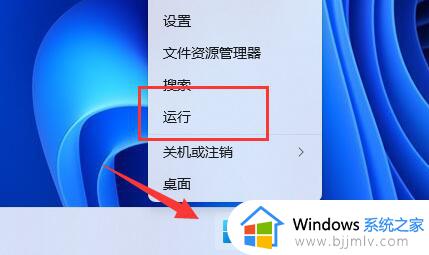
2、在弹出的运行窗口中,输入“gpedit.msc”,回车打开。
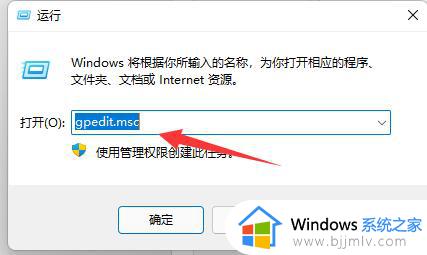
3、进入到组策略编辑器界面后,依次点击左侧栏中的“用户配置——管理模板——Windows组件”选项。
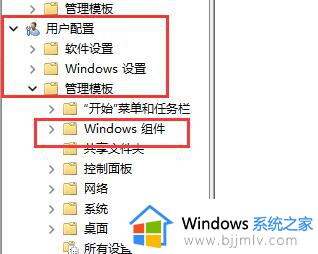
4、再点击其中的“文件资源管理器”选项。
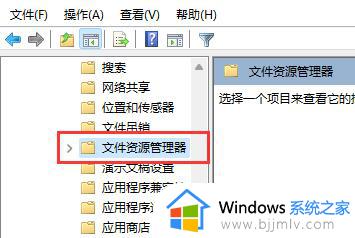
5、然后找到右侧中的“关闭Windows键热键”双击打开。
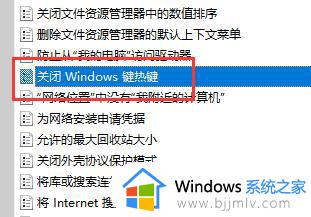
6、最后在打开的窗口中,将左上角的“未配置”勾选上,并点击确定保存即可。
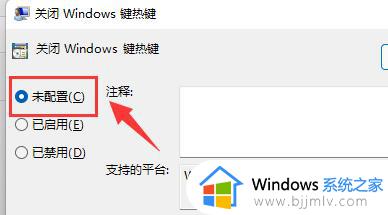
以上就是关于win11快捷键没反应了修复方法的全部内容,还有不清楚的用户就可以参考一下小编的步骤进行操作,希望本文能够对大家有所帮助。
win11快捷键用不了怎么回事 win11快捷键没反应了修复方法相关教程
- windows11快捷键没反应怎么办 windows11快捷键键不能用了修复方法
- win11快捷键用不了怎么办 win11更新后快捷键用不了如何修复
- win11电脑自带录屏快捷键不能用怎么办 win11录屏快捷键按了没反应修复方法
- win11系统截图快捷键用不了怎么办 win11截图快捷键没反应修复方法
- win11快捷键用不了怎么办_win11快捷键失效修复方法
- win11快捷键没反应怎么办 win11快捷键失效了如何解决
- win11 win+r没反应怎么办 win11快捷键win+r没反应修复方法
- 屏幕录制win11快捷键没反应怎么办 win11屏幕录制快捷键没反应修复方法
- windows11截屏快捷键没用了怎么办 windows11截图后没反应修复方法
- win11快捷键不能用怎么办 win11快捷键用不了处理方法
- win11恢复出厂设置的教程 怎么把电脑恢复出厂设置win11
- win11控制面板打开方法 win11控制面板在哪里打开
- win11开机无法登录到你的账户怎么办 win11开机无法登录账号修复方案
- win11开机怎么跳过联网设置 如何跳过win11开机联网步骤
- 怎么把win11右键改成win10 win11右键菜单改回win10的步骤
- 怎么把win11任务栏变透明 win11系统底部任务栏透明设置方法
win11系统教程推荐
- 1 怎么把win11任务栏变透明 win11系统底部任务栏透明设置方法
- 2 win11开机时间不准怎么办 win11开机时间总是不对如何解决
- 3 windows 11如何关机 win11关机教程
- 4 win11更换字体样式设置方法 win11怎么更改字体样式
- 5 win11服务器管理器怎么打开 win11如何打开服务器管理器
- 6 0x00000040共享打印机win11怎么办 win11共享打印机错误0x00000040如何处理
- 7 win11桌面假死鼠标能动怎么办 win11桌面假死无响应鼠标能动怎么解决
- 8 win11录屏按钮是灰色的怎么办 win11录屏功能开始录制灰色解决方法
- 9 华硕电脑怎么分盘win11 win11华硕电脑分盘教程
- 10 win11开机任务栏卡死怎么办 win11开机任务栏卡住处理方法
win11系统推荐
- 1 番茄花园ghost win11 64位标准专业版下载v2024.07
- 2 深度技术ghost win11 64位中文免激活版下载v2024.06
- 3 深度技术ghost win11 64位稳定专业版下载v2024.06
- 4 番茄花园ghost win11 64位正式免激活版下载v2024.05
- 5 技术员联盟ghost win11 64位中文正式版下载v2024.05
- 6 系统之家ghost win11 64位最新家庭版下载v2024.04
- 7 ghost windows11 64位专业版原版下载v2024.04
- 8 惠普笔记本电脑ghost win11 64位专业永久激活版下载v2024.04
- 9 技术员联盟ghost win11 64位官方纯净版下载v2024.03
- 10 萝卜家园ghost win11 64位官方正式版下载v2024.03